Od 1 lipca 2018 r. organy skarbowe mogą żądać od mikroprzedsiębiorców rozliczających podatek dochodowy ryczałtem ewidencjonowanym, przesłania pliku JPK_Faktura zawierającego dane z Ewidencji Przychodów.
Podmioty prowadzące wystawiające faktury za pomocą ifirmy, mogą wygenerować plik JPK_Faktura przez zakładkę JPK.
WAŻNE! Użytkownik generując plik powinien być ustawiony w miesiącu księgowym, za który chce wygenerować plik (w lewym górnym rogu).
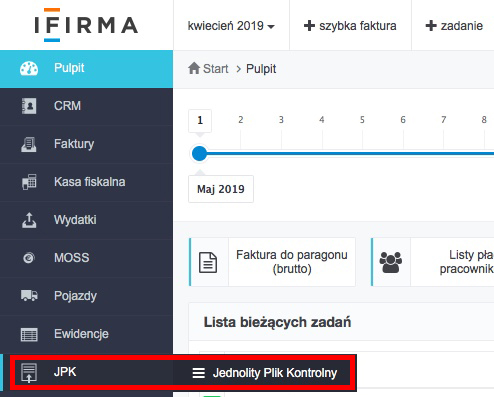
W polu Rodzaj JPK wybieramy rodzaj pliku FAKTURA.
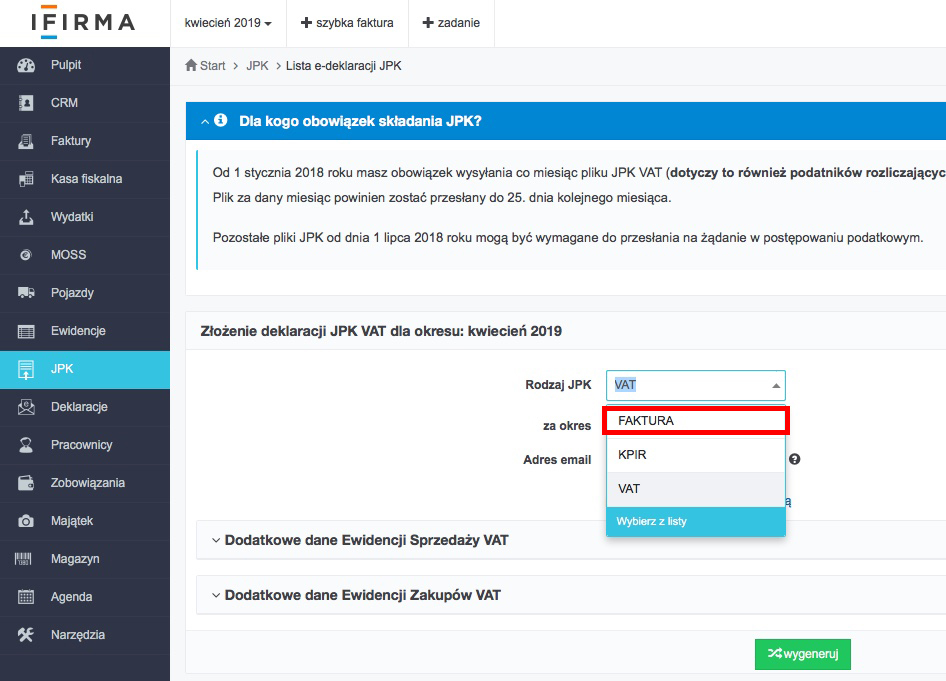
Widok po wybraniu rodzaju pliku FAKTURA.
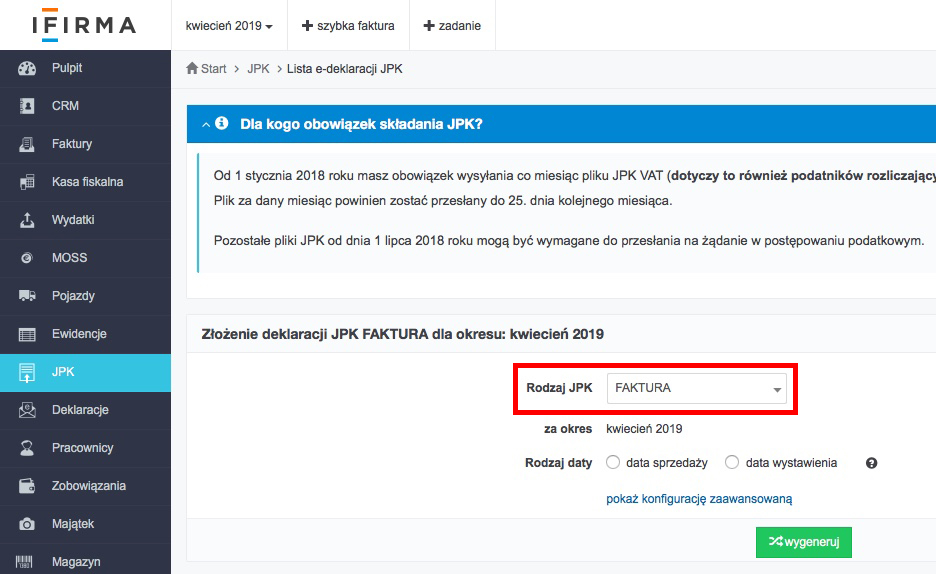
W polu Rodzaj daty wybieramy:
- data sprzedaży – jeżeli plik ma zawierać faktury z datą sprzedaży z wybranego okresu (np. plik ma zawierać faktury z datą sprzedaży z kwietnia 2019),
- data wystawienia – jeżeli plik ma zawierać faktury z datą wystawienia z wybranego okresu (np. plik ma zawierać faktury z datą wystawienia z kwietnia 2019).
Przykład 1
Faktura może mieć datę wystawienia z innego miesiąca niż data sprzedaży, np. data sprzedaży 30/03/2019 i data wystawienia faktury 05/04/2019.
Jeżeli zostanie wygenerowany plik JPK_Faktura za kwiecień 2019 wg daty sprzedaży, to faktura o powyższych datach w tym pliku nie zostanie wykazana, bo data sprzedaży jest z marca.
Natomiast w pliku JPK_Faktura za kwiecień 2019 wg daty wystawienia, taka faktura zostanie wykazana, bo data wystawienia jest z kwietnia.
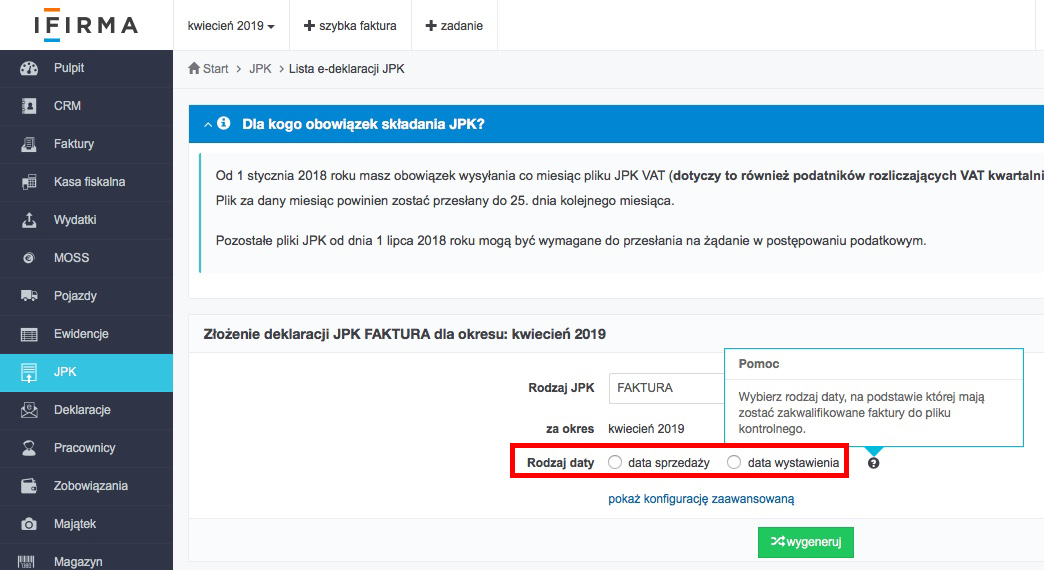
Do szczegółowych ustawień można przejść wybierając pokaż konfigurację zaawansowaną.
Przy generowaniu pliku JPK_Faktura przejście do konfiguracji zaawansowanej jest konieczne, aby ustawić właściwą przyczynę złożenia pliku.
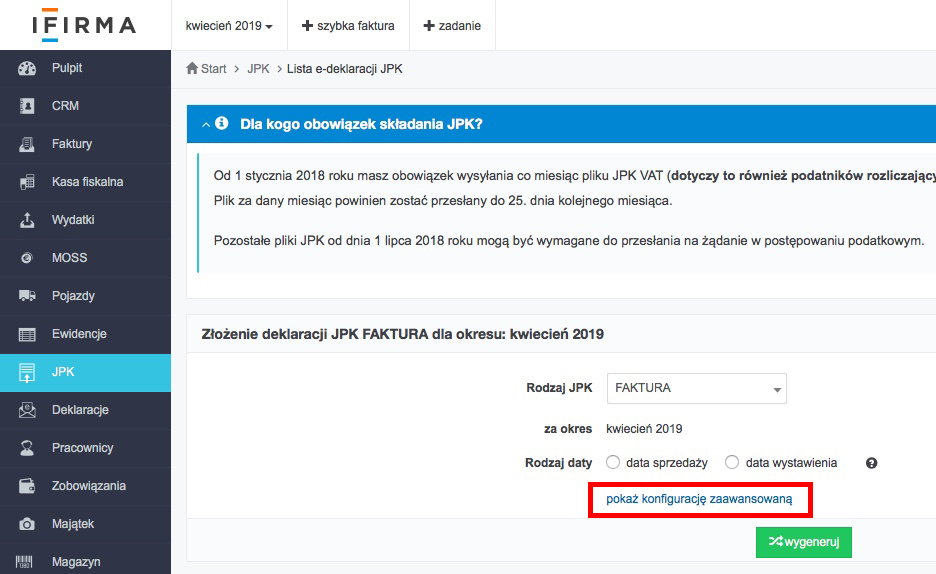
Następnie pojawi się możliwość dokonania dalszej konfiguracji.
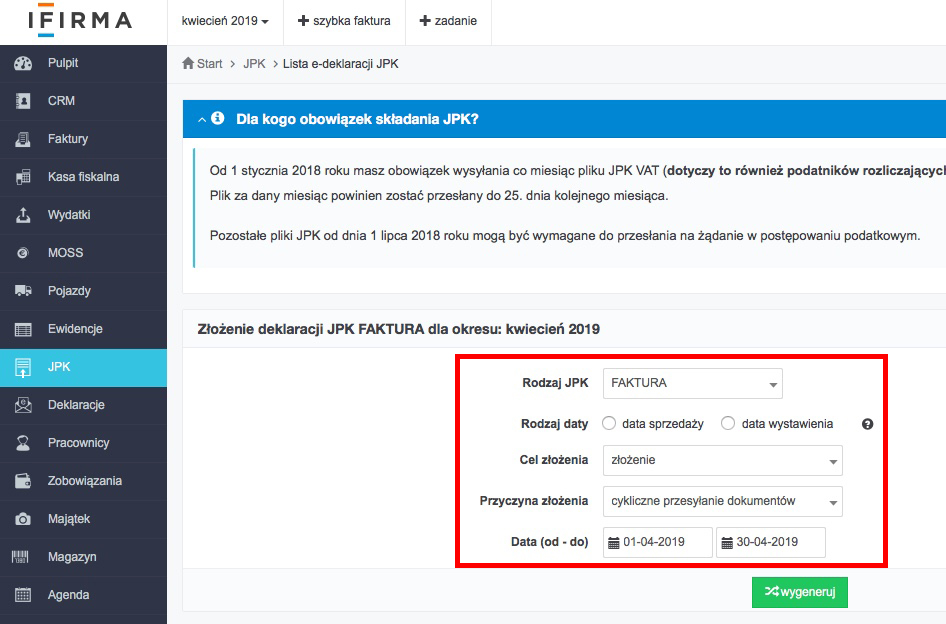
W polu Cel złożenia wybieramy:
- złożenie – jeżeli wybrana struktura JPK za dany okres będzie składana po raz pierwszy (nie jest korektą),
- korekta – jeżeli plik JPK wybranej struktury za dany okres był już złożony i były wprowadzane zmiany, ponowne wysłanie jest już w trybie korekty.
Jeżeli Użytkownik nie przejdzie do konfiguracji zaawansowanej, a od razu wybierze opcję wygeneruj, automatycznie jako Cel złożenia zostanie wybrane złożenie.
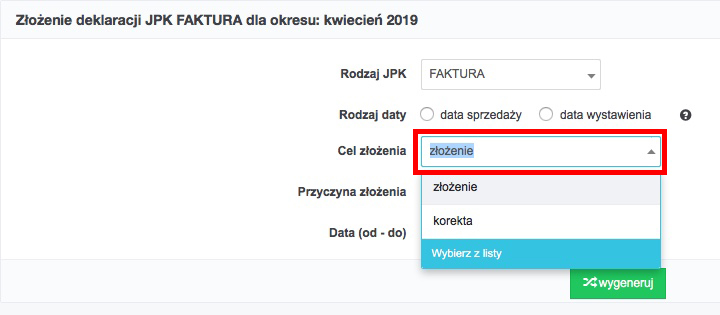
W polu Przyczyna złożenia wybieramy doraźne przesyłanie w ramach kontroli. Plik JPK_Faktura jest przekazywany na wezwanie organów podatkowych w związku z przeprowadzaną kontrolą.
Przepisy podatkowe nie przewidują w obecnej chwili cyklicznego składania plików JPK_Faktura
Jeżeli Użytkownik nie przejdzie do konfiguracji zaawansowanej, a od razu wybierze opcję wygeneruj, automatycznie jako Przyczyna złożenia zostanie wybrane cykliczne przesyłanie dokumentów. Nie jest to właściwa Przyczyna złożenia da pliku JPK_Faktura.
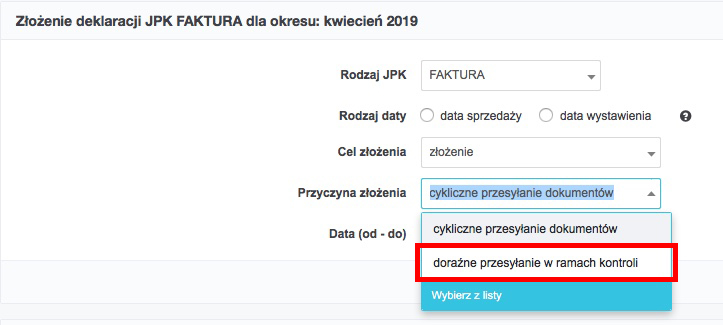
W polu Data (od – do) podajemy zakres dat okresu, za który ma być wygenerowany plik JPK.
Jeżeli Użytkownik będzie ustawiony w miesiącu księgowym, za który chce wygenerować plik JPK, to automatycznie ustawi się poprawny zakres dat – np. jeżeli jest ustawiony miesiąc księgowy kwiecień 2019, to automatycznie będzie ustawiony okres od pierwszego do ostatniego dnia kwietnia 2019.
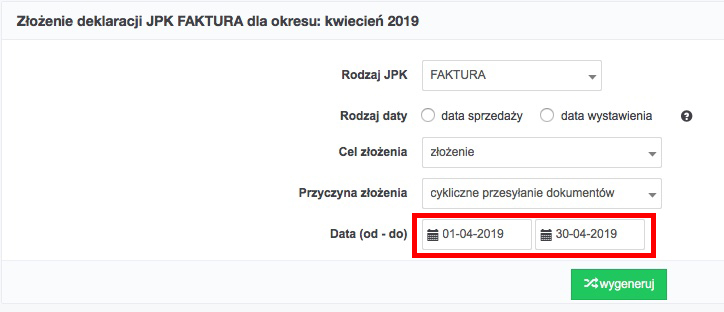
Wysyłanie i pobieranie plików JPK
Wygenerowany w serwisie plik JPK można:
- wysłać do US z podpisem złożonym przez naszego pracownika,
- pobrać aby podpisać go ePUAPem, za pomocą obywatel.gov.pl, lub własnym podpisem i wysłać do US za pomocą ifirmy,
- pobrać i wysłać samodzielnie poza ifirmą za pomocą klienta JPK 2.0;
możliwe jest też pobranie pliku za pomocą tej opcji i zamieszczenie danych na zewnętrznych nośnikach informatycznych np. pendrive, dysk lub płyta i przekazanie do US, przy czym taki zapis musi umożliwić jednoznaczny odczyt informacji, a nośnik danych powinien zostać właściwie zabezpieczony przed uszkodzeniem.
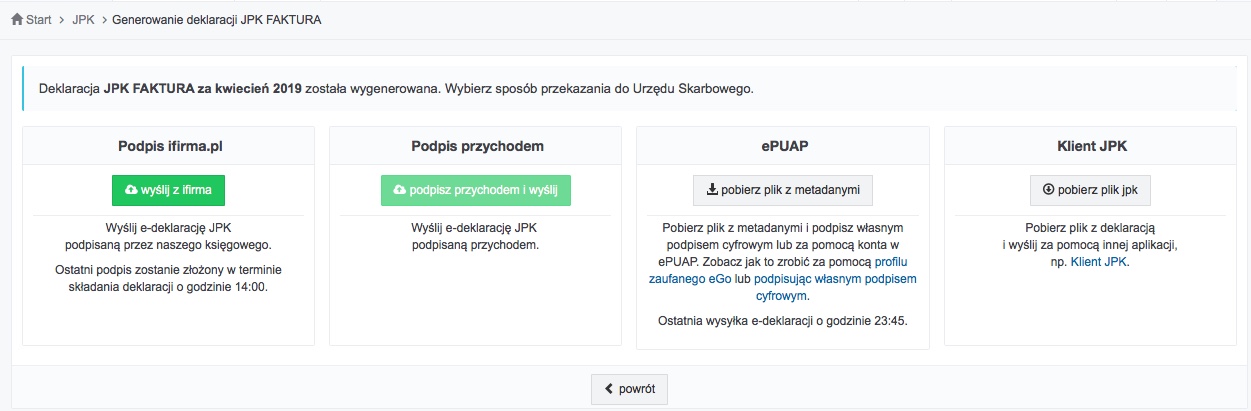
Uwaga!
Opcja wysłania pliku JPK bezpośrednio z ifirmy za pomocą danych autoryzujących, jest dostępna tylko dla plików JPK_VAT. Nie można skorzystać z tego rozwiązania do wysłania pliku JPK_Faktura.
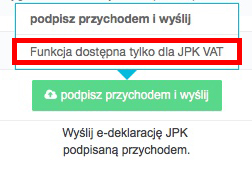
Instrukcja wysłania pliku JPK, sprawdzenia statusu wysyłki i pobrania Urzędowego Poświadczenia Odbioru jest dostępna tutaj.
Autor: Beata Szczepanik – ifirma.pl
Popularne w kategorii:
Faktury
- Świadczenie usług dla podatników VAT-UE w trybie art. 28b
- Co powinno być podane w nazwie towaru/usługi na wystawionej fakturze
- Jak wystawić drugą oraz kolejne faktury korygujące do faktury sprzedaży
- Faktura korygująca sprzedaż krajową – wystawianie i księgowanie – Kompendium
- Jak wystawić fakturę za świadczenie usług poza terytorium kraju










